Một số mẫu điện thoại thông minh cao cấp hiện đang hướng người dùng chuyển dần từ hình thức xác thực bảo mật bằng mật khẩu và vân tay sang sử dụng công nghệ nhận dạng khuôn mặt tiện lợi hơn. Nếu sở hữu một chiếc điện thoại Samsung Galaxy, bạn có thể sử dụng cả tính năng mở khóa bằng vân tay và khuôn mặt cùng lúc để có được trải nghiệm thuận tiện nhất.
Tuy nhiên, cần lưu ý rằng tính năng nhận diện khuôn mặt trên điện thoại Android sẽ không an toàn như “Face ID” của Apple. iPhone sử dụng nhiều loại cảm biến để phát hiện khuôn mặt của người dùng, trong khi các thiết bị Android thường chỉ lưu ảnh khuôn mặt và sử dụng thuật toán so sánh. Do đó, không nên sử dụng hình thức bảo mật này cho các yêu cầu xác thực giao dịch tài chính.
Thiết lập mở khóa bằng khuôn mặt trên điện thoại Samsung Galaxy
Trước tiên, hãy vuốt xuống một lần từ đầu màn hình thiết bị Samsung Galaxy của bạn và nhấn vào biểu tượng bánh răng để truy cập menu Settings (Cài đặt).
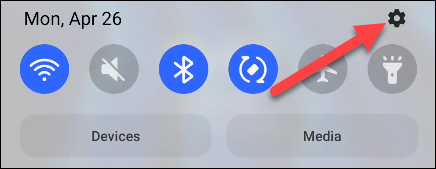
Tiếp theo, nhấn vào mục "Biometrics and Security” (Sinh trắc học và bảo mật).
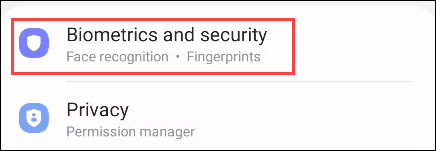
Nhấn chọn “Face Recognition” (Nhận dạng khuôn mặt).
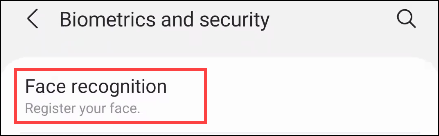
Nếu bạn đã bật một số phương thức bảo mật trước đó (mã PIN, hình mở khóa, v.v.), bạn sẽ được yêu cầu nhập thông tin tương ứng để xác thực danh tính.
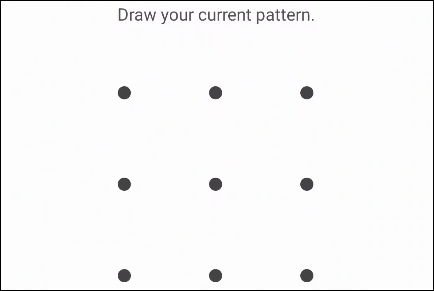
Bạn sẽ thấy một số thông tin giới thiệu về tính năng nhận dạng khuôn mặt. Nhấn vào “Continue” để tiếp tục thiết lập.
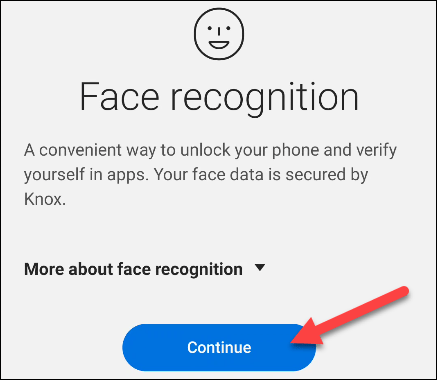
Đầu tiên, bạn sẽ được hỏi có đeo kính không. Chọn “Yes” (Có) hoặc “No” (Không) và nhấn vào “Continue” (tiếp tục).
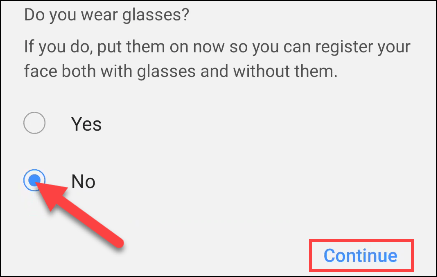
Bước tiếp theo là "đăng ký" khuôn mặt của bạn với hệ thống. Giữ máy camera cho đến khi khuôn mặt của bạn nằm trong khung hình. Hệ thống sẽ nhanh chóng quét khuôn mặt của bạn.
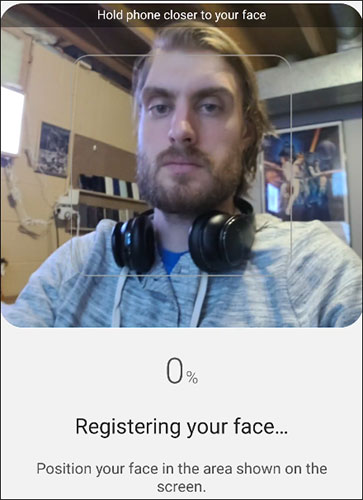
Quá trình quét thành công, bạn sẽ được lựa chọn yêu cầu vuốt trên màn hình khóa ngay cả khi khuôn mặt của bạn được nhận hiện. Đây là một cách để đảm bảo điện thoại của bạn không bỏ qua màn hình khóa ngay lập tức nếu bạn không muốn. Bật hoặc tắt tính năng này và nhấn vào “Done”.
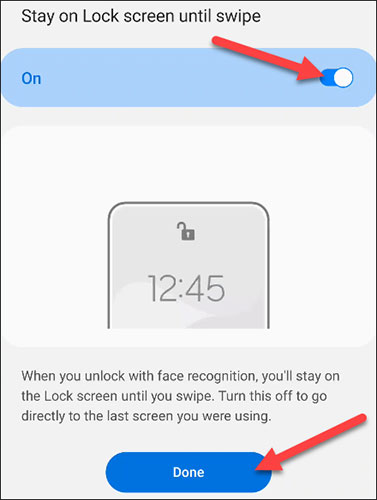
Đã xong các bước thiết lập ban đầu! Nếu muốn, bạn có thể nhấn vào “Add Alternative Look” để quét khuôn mặt của mình một lần nữa.
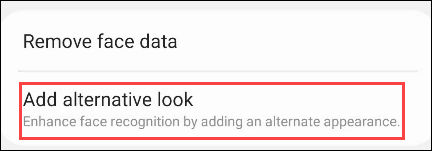
Có một số tùy chọn bổ sung trên trang cài đặt nhận dạng khuôn mặt mà bạn có thể thử sử dụng.
- Faster Recognition (Nhận dạng nhanh hơn): Cho phép mở khóa nhanh hơn, cũng có thể dễ bị đánh lừa hơn.
- Require Open Eyes (Yêu cầu Mở Mắt): Để tăng cường tính bảo mật, bạn phải mở mắt để nhận diện, tránh việc người khác lén mở khóa thiết bị khi bạn ngủ.
- Brighten Screen (Làm sáng màn hình): Để nhận dạng chính xác hơn trong môi trường tối, màn hình sẽ sáng để quét khuôn mặt của bạn.
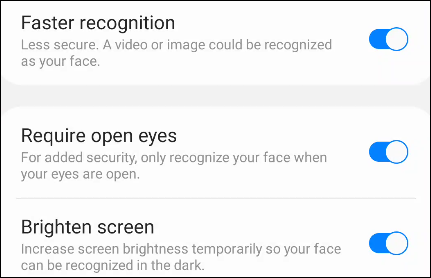
Tất cả chỉ đơn giản có vậy. Bây giờ điện thoại của bạn đã có thêm một lớp bảo mật hữu dụng. Chúc bạn thực hiện thành công!
 Công nghệ
Công nghệ  AI
AI  Windows
Windows  iPhone
iPhone  Android
Android  Học IT
Học IT  Download
Download  Tiện ích
Tiện ích  Khoa học
Khoa học  Game
Game  Làng CN
Làng CN  Ứng dụng
Ứng dụng 

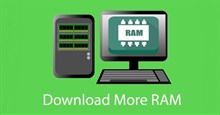
















 Linux
Linux  Đồng hồ thông minh
Đồng hồ thông minh  macOS
macOS  Chụp ảnh - Quay phim
Chụp ảnh - Quay phim  Thủ thuật SEO
Thủ thuật SEO  Phần cứng
Phần cứng  Kiến thức cơ bản
Kiến thức cơ bản  Lập trình
Lập trình  Dịch vụ công trực tuyến
Dịch vụ công trực tuyến  Dịch vụ nhà mạng
Dịch vụ nhà mạng  Quiz công nghệ
Quiz công nghệ  Microsoft Word 2016
Microsoft Word 2016  Microsoft Word 2013
Microsoft Word 2013  Microsoft Word 2007
Microsoft Word 2007  Microsoft Excel 2019
Microsoft Excel 2019  Microsoft Excel 2016
Microsoft Excel 2016  Microsoft PowerPoint 2019
Microsoft PowerPoint 2019  Google Sheets
Google Sheets  Học Photoshop
Học Photoshop  Lập trình Scratch
Lập trình Scratch  Bootstrap
Bootstrap  Năng suất
Năng suất  Game - Trò chơi
Game - Trò chơi  Hệ thống
Hệ thống  Thiết kế & Đồ họa
Thiết kế & Đồ họa  Internet
Internet  Bảo mật, Antivirus
Bảo mật, Antivirus  Doanh nghiệp
Doanh nghiệp  Ảnh & Video
Ảnh & Video  Giải trí & Âm nhạc
Giải trí & Âm nhạc  Mạng xã hội
Mạng xã hội  Lập trình
Lập trình  Giáo dục - Học tập
Giáo dục - Học tập  Lối sống
Lối sống  Tài chính & Mua sắm
Tài chính & Mua sắm  AI Trí tuệ nhân tạo
AI Trí tuệ nhân tạo  ChatGPT
ChatGPT  Gemini
Gemini  Điện máy
Điện máy  Tivi
Tivi  Tủ lạnh
Tủ lạnh  Điều hòa
Điều hòa  Máy giặt
Máy giặt  Cuộc sống
Cuộc sống  TOP
TOP  Kỹ năng
Kỹ năng  Món ngon mỗi ngày
Món ngon mỗi ngày  Nuôi dạy con
Nuôi dạy con  Mẹo vặt
Mẹo vặt  Phim ảnh, Truyện
Phim ảnh, Truyện  Làm đẹp
Làm đẹp  DIY - Handmade
DIY - Handmade  Du lịch
Du lịch  Quà tặng
Quà tặng  Giải trí
Giải trí  Là gì?
Là gì?  Nhà đẹp
Nhà đẹp  Giáng sinh - Noel
Giáng sinh - Noel  Hướng dẫn
Hướng dẫn  Ô tô, Xe máy
Ô tô, Xe máy  Tấn công mạng
Tấn công mạng  Chuyện công nghệ
Chuyện công nghệ  Công nghệ mới
Công nghệ mới  Trí tuệ Thiên tài
Trí tuệ Thiên tài